- „Raspberry Pi“ turi du skirtingus garso išvesties režimus: HDMI ir ausinių lizdą. Galite bet kada perjungti iš jų.
- Tačiau apmaudu, jei neveikia garso lizdas. Pirmiausia išbandykite kitus kištukų kištukus.
- Norėdami rasti daugiau „Raspberry Pi“ patarimų, peržiūrėkite mūsų išsamų „Raspberry Pi“ trikčių šalinimo centras.
- Nesivaržykite pažymėti mūsų Kūrėjų įrankių centras norėdami gauti daugiau greitų pataisymų, kaip aprašyta toliau.
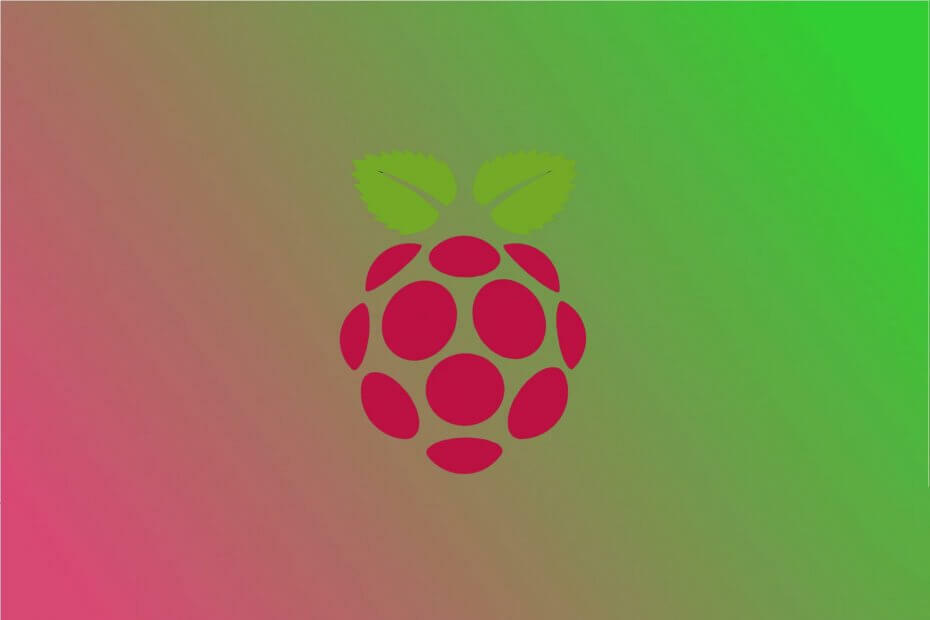
Ši programinė įranga leis jūsų tvarkyklėms veikti ir veikti, taip apsaugant jus nuo įprastų kompiuterio klaidų ir aparatūros gedimų. Dabar patikrinkite visus tvarkykles atlikdami 3 paprastus veiksmus:
- Atsisiųskite „DriverFix“ (patikrintas atsisiuntimo failas).
- Spustelėkite Paleiskite nuskaitymą rasti visus probleminius vairuotojus.
- Spustelėkite Atnaujinti tvarkykles gauti naujas versijas ir išvengti sistemos sutrikimų.
- „DriverFix“ atsisiuntė 0 skaitytojų šį mėnesį.
„Aviečių Pi“ vartotojai visame pasaulyje skundžiasi ta pačia problema. Jie negali pasiekti, kad garsas sklistų iš jų prietaiso.
Tiksliau sakant, „Raspberry Pi“ garso lizdas paprasčiausiai neveikia. Kai kurie iš jų naudoja „Ubuntu MATE“ ir bandė klausytis internete radijas stotys.
Įdiegti tinkami garso elementai, tačiau iš telefono lizdo garsas niekada neišeina. Kiti atnaujino savo „Raspberry Pi“ ir jie nebegali leisti garso.
Vienu ar kitu atveju parodysime, kaip greitai apeiti šią problemą.
Ką daryti, jei neveikia „Raspberry Pi“ garso lizdas?
1. Išbandykite kitus kištukų kištukus

Pirmiausia, nedvejodami pabandykite mėgautis „Raspberry Pi“ garsu su kai kuriais kitais lizdų kištukais. Daugelis vartotojų apibūdina, kad jie yra šiek tiek trumpesni.
Todėl kontaktas ne visada puikiai užsidaro tinkamame taške. Po kelių bandymų jiems pavyko rasti tokį, kuris veikia be problemų.
2. Paleiskite naudingą bandymo kodą
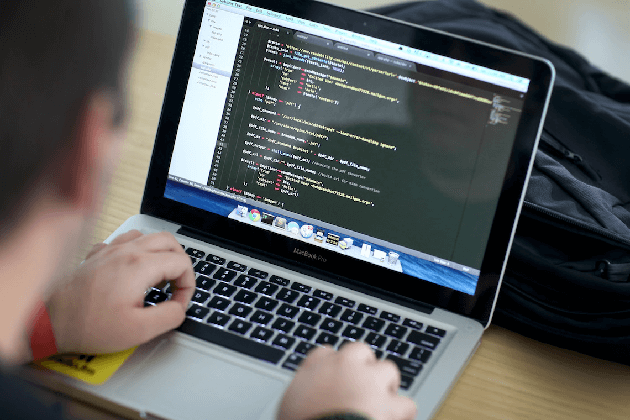
Ši dalis jums tikrai patiks, jei išmanote technologijas. Daugybė „Raspberry Pi“ vartotojų teigia, kad sugebėjo išspręsti problemą paleidę šį greitojo testo kodą:
$ cd / opt / vc / src / labas_pi /$ ./rebuild.sh $ cd hello_audio$ ./hello_audio.binTačiau reikia apsvarstyti pagrindinį trūkumą. Tai padeda gauti garsą iš 3,5 mm lizdo, tačiau negalite jo leisti WAV failus iš jūsų „Raspberry Pi“.
3. Perrašyti dtoverlay

„Raspberry Pi“ garso tvarkyklė greičiausiai pasikeitė atnaujinant į kitą OS ir tai neleidžia leisti garso per ausinių lizdą.
Tačiau, jei naudojate dervos prietaisų skydelį, galite pateikti greitą patarimą. Norėdami tai padaryti, eikite į skyrių, pavadintą Įrenginio konfigūracija.
Būdami ten, modifikuokite esamą RESIN_HOST_CONFIG_dtoverlay kintamasis į vc4-fkms-v3d. Tai turėtų priversti garsą vėl veikti.
4. Atnaujinkite savo „Raspberry Pi“

Tikėtina, kad programinėje įrangoje, kurią naudojate savo prietaise, yra daugiau klaidų, turinčių įtakos norimai funkcionalumui.
Štai kodėl neturėtumėte atidėti neišvengiamo dalyko. Atnaujinkite visus „Raspberry Pi“ įdiegtus paketus į naujausias versijas ir lengvai ištaisykite garso lizdo klaidą.
Ar sėkmingai pritaikėte anksčiau nurodytus sprendimus, kai neveikia „Raspberry Pi“ garso lizdas? Žemiau esančiame komentarų lauke praneškite mums, kuris iš jų jums tinka.
Dažnai užduodami klausimai
„Raspberry Pi“ garso lizdą galite lengvai įjungti Tvarkyti ekraną. Pasirinkite Išplėstinė pirmiausia, tada nustatykite Garso išvestis į 3,5 mm lizdas.
Taip, jis turi ausinių lizdą. 3,5 mm garso lizdas (ausinių lizdas) nėra vienintelis išvesties režimas, kurį palaiko „Raspberry Pi 4“.
Norėdami gauti garsą „Raspberry Pi“, atkreipkite dėmesį, kad jis palaiko garso išvestis per HDMI ir 3,5 mm garso lizdą. Išbandykite taisymus trumpas vadovas jei nepasiseks.
